| Author |
 Topic Topic  |
|
|
AlfaGTV
600.000-klubben
    
4819 Posts |
 Posted - 2011/10/14 : 22:11:29 Posted - 2011/10/14 : 22:11:29




|
Justerat rubriken då programmet numera heter Easy CD Audio Converter.
Skall försöka uppdatera lite bilder också, då det hänt en hel del med applikationen sedan jag skrev sist.
De allra senaste versionerna (4.0.3-4) ger bl.a. möjlighet att redigera DSF-filers metadata och även konvertera till PCM.
Metadata kan nu redigeras på flera sätt och det finns bra möjligheter för den som är manisk med sina metadata! 
Easy CD Audio Converter är ett verktyg som används för att rippa CD-skivor, konvertera musikfiler mellan alla möjliga format, editera informationen på din musik och slutligen att assistera dig vid bränning av musikskivor till CD. Programmet är utvecklat av en kille i Finland och kostar ngn hundralapp.
Tillägg 20160515:
Jag rekommenderar dig att köpa tillägget GD3 databasåtkomst om du hantera många filer. Det ger dig tillgång till en databas som i de flesta fall ger dig bättre kvalitet på information om artister, spår, album och även omslagsbilder.
Installation
När du installerat mjukvaran så kommer du att se ett fönster som ser ut ungefär som det nedan.
Här nedan har jag redan varit snabb och "dragit" in mappen för Robert Plant o Alison Krauss i redigeringsfönstret. Du väljer alltså vilka filer/mappar du vill arbeta med i delen som jag markerat med en röd rektangel. "Dra" in dem i den gröna ytan. Easy CD kommer att läsa in deras befintliga information och även analysera format och liknande.
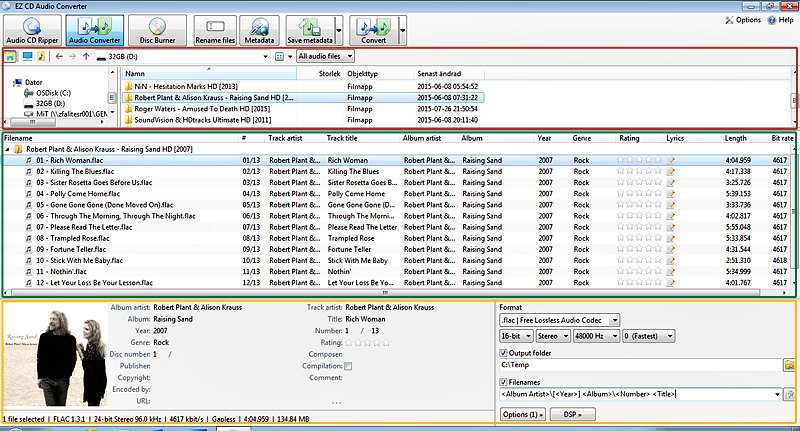
Här har jag markerat den första låten i albumet och då visas metadata och ev. utdata-format i den orange avdelningen.
Det går utmärkt att editera i både den gröna delen, direkt på varje rad, eller i den orange delen.
Tänk på att markera alla spår du vill påverka i den gröna delen innan du börjar göra ändra i den orange! Vad jag menar är att det är lätt att glömma markera t.ex. samtliga spår innan du vill justera albumets namn. Och resultatet i det fallet blir att albumet kommer delas upp i din uppspelningsprogramvara! Irriterande!
Med programmets hjälp är det inga problem att snabbt hämta informationen till okända album genom att högerklicka på mappen, och välja Download metadata:
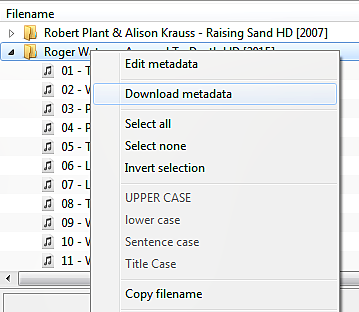
Om du istället markerar ett antal spår i den gröna sektionen innan du högerklickar på dessa kommer Easy CD försöka hitta album som innehåller de spår som markerats. Om du t.ex. har lagt en dubbel CD i en o samma mapp kan det göra susen!
Ett tips! Sortera i rätt ordning först, enligt filnamn (eller spårnummer) annars kommer det inte att gå!
En ny funktion som är riktigt bra är denna, vill du gå på djupet med metadata finns numera en separat dialog för detta, via knappen i verktygsfältet:
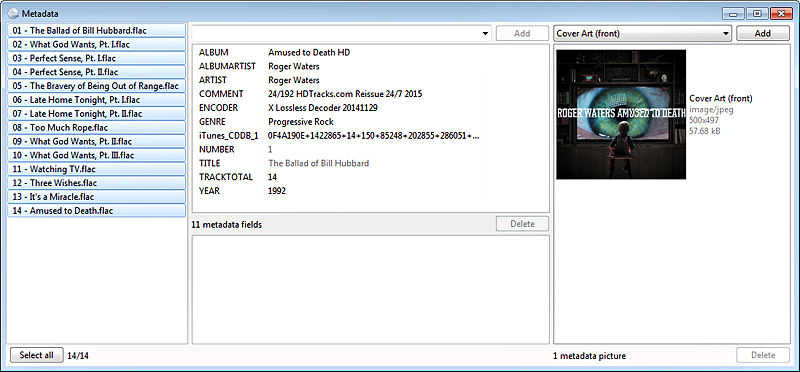
Här kan man se vilken information som är lagrad i filerna, och även hantera denna.
Och denna är sjukt bra:
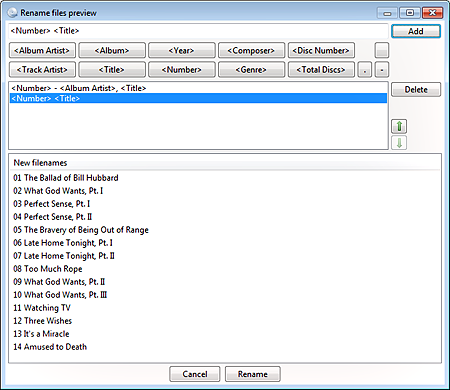
Att kunna döpa om filerna baserat på deras metadata är ruggigt enkelt, för att hålla ordning i sitt bibliotek. Om denna funktion även kunde hantera mappstruktur hade det varit sjukt bra! Vad jag menar är alltså att kunna ange, t.ex. <Genre>\<Album Artist>\<Album>\<Number> <Title> för att bygga en struktur där "Rock" blir en mapp och i denna skapas mappen "Robert Plant & Alison Krauss" etc. (Se även sektionen "Format och målmapp" nedan.) Allt detta utan att jobba med innehållet i filerna.
För den som vill finns goda möjligheter att påverka ljudet också. Konverterar man t.ex. DSD till PCM brukar normalisering vara en god idé. De övriga är väl kanske inte så mycket att hänga i granen.
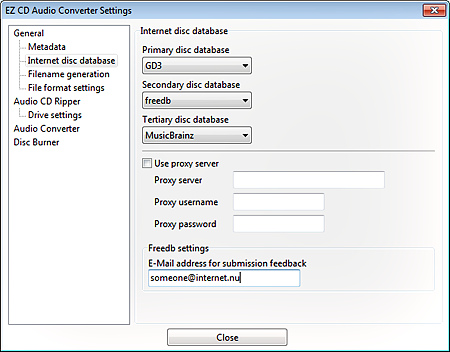
Grundläggande inställningar för rippning
Detta är tyvärr en gammal bild, men det är samma förfarande som gäller.
Innan du rippar din första CD så är det läge att gå in på Options uppe till höger och välja Drive Settings:
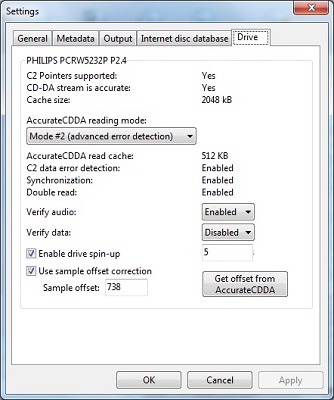
Välj "Mode#2 (advanced error detection" sätt Verify Audio till "Enable" och klicka sedan på "Get offset from AccurateCDDA". Med alla sannolikhet så hittas din CD/DVD-läsare och ett värde föreslås. Detta är bara att acceptera, och det har generellt sett inte ngn påverkan på själva ljudkvaliteten. Däremot kan låtarna bli stympade, men det handlar om ngn millisekund, knappast nåt du märker.
När du klickat OK i dialogen kommer du tillbaka till Easy CD DA fönstret.
Att läsa in din första CD-skiva
Peta in en CD-skiva för rippning och med alla sannolikhet så hittas skivan i ngn av databaserna som frågas. Däremot får du inte med ngn omslagsbild från dessa. Titta på bilden här ovan och bredvid bilden på Lisa Miskovsky finns tre knappar; Load, Download och Clear
Om du klickar på Download så kommer Amazon att sökas efter omslag som matchar CD'ns titel och artist. Jag rekommenderar att du väljer ett omslag som har storleken 500x500px eller större. När du dubbelklickar på ett lämpligt kommer det att läsas in i rutan.
Om du inte lyckas hitta via Amazon-sökningen så kan du, genom att använda knappen Load, välja en bild som du sparat på din dator. Bilder kan du enkelt hitta via Google genom att söka på artist och album-titel, klicka på Bilder upptill i Google-fönstret. Välj den som ser bäst ut och håller en god storlek, 500*500px eller lite större.
Högerklicka på bilden och välja "Spara bild..." Lägg den t.ex. på skrivbordet eller så. Tillbaka i Easy CD DA klickar du på Load och pekar ut filen du laddade hem. Klart! Filen på ditt skrivbord kan du slänga när du är klar (eller kopiera den till mappen du rippar skivan till)
Tillägg 20160515: Med GD3 tillägget har jag behövt hämta omslag manuellt kanske i en på hundra...
Format och målmapp
Okej, då är vi redo att välja format och mål för våra filer. Formatet jag nyttjar i exemplet är .aif, ett okomprimerat format med stöd för taggar, alltså information om artist, titel, omslagsbild etc. Denna typ av information kallas också Metadata.
Om du klickar på den lilla pilen till höger i rutan får du fram alla format som Easys CDDA stödjer och det är inte få. På t.ex. WAV och AIF kan du också i rutorna nedanför välja att sampla om till t.ex. 24bitar och 88200 Hz samplingsfrekvens.
I rutan Folder: kan du klicka på den lilla mappsymbolen till höger för att bläddra fram din målmapp. Sedan kommer vi till en finurlig och viktig del i hanteringen av dina filer:
Förutom Metadatat, taggarna, som kommer att användas för att visa Artist, Låttitel etc i din uppspelare sedan så är det väldigt praktiskt att ha en enhetlig standard för hur musiken skall lagras på din dator.
De flesta lagra musiken i mappen Min musik, vilket är en god början. När man börjar samla på sig lite mera musik så kommer behovet av ordning och reda att växa med antalet album eller låtar.
Så här har jag slutligen bestämt mig för att lagra musiken:
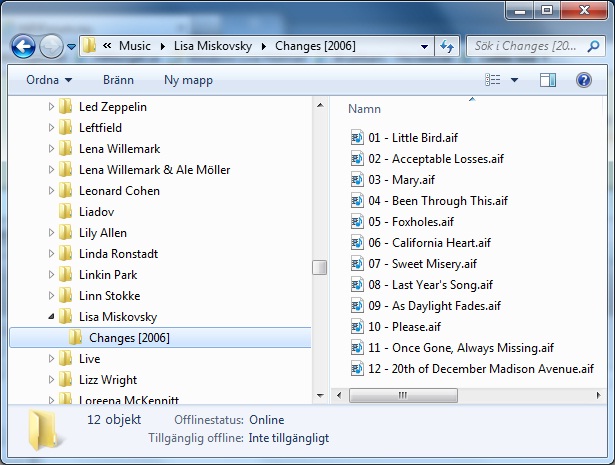
Det smarta med detta är att jag aldrig någonsin behöver sitta och manuellt döpa om mappar eller filer.
Använda variabler för att hålla en struktur
I Easy CD DA Extractors fönster för rippning beskriver jag detta med en sträng i fältet "Filenames":
<Album Artist>\<Album> [<Year>]\<Number> - <Title>
De bakvända snedstrecken betyder att det som står före kommer att skapas som en mapp. Hakparenteserna runt <Year> har blivit en gammal vana bara, de fyller ingen annan funktion.
Själva rippningen
Då är det klart att trycka på Rip CD-knappen nere till höger! Du kan gå och brygga dig lite gott kaffe eller nåt, Easy CD DA sköter hela mankemanget åt dig. När du fikat i några minuter kommer du att mötas av en liknande dialog:
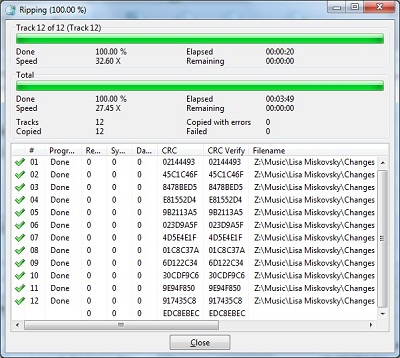
Om du tittar längst ned i dialogen spå kommer du att se två stycken s.k. CRC-siffror som med största sannolikhet är identiska. CRC betyder Cyclic Redundancy Check och kan enklast beskrivas som en kontroll av filresultatet. Om två filer (eller i detta fallet rippningar) har samma CRC så kan du vara övertygad om att de båda är identiska) Om de längst ned är identiska så har hela skivan rippats, och dessutom verifierats en ytteligare gång med identiskt resultat. Då kan du med all sannolikhet vara övertygad om att den är bitperfekt överförd till filer på din dator.
Om nu resultatet inte visar på att de båda CRC-sifrrona är identiska så rekommenderar jag dig att rengöra CD-skivan ordentligt och prova igen. Oftast löser detta problemet, men ibland kan man behöva ta till något annat verktyg som t.ex. Exact Audio Copy.
Varför Easy CD DA Extractor
Anledningen till att jag använder Easy CD DA Extractor är att den är snabb, och effektiv eftersom jag för det mesta inte behöver göra ett skvatt mera. Bara att starta min favorituppspelare och möjligen uppdatera biblioteket i denna.
Filkonvertering
Vad kan vi använda denna till ytterligare då? Jo, som sagt så är Easy CD DA väldigt smidigt att använda för filkonvertering. Du kan välja in de flesta audioformat i Format, se högra delen av orange sektion i första bilden.
I Output folder väljer du målmapp och filnamn för filkonverteringen.
Under knappen Options hittar du inställningar för om den skall hoppa över befintliga filer eller skriva över dem etc.
Nu tror jag du fått en lite känsla för vad detta är för ett verktyg, och för att vara så mångsidigt tycker jag det är både lättanvänt och ändå ändamålsenligt.
Prova gärna!
MVH /Micke |
Edited by - AlfaGTV on 2016/05/15 11:54:50 |
|
|
Mirage
Member
    
493 Posts |
 Posted - 2012/03/04 : 11:21:31 Posted - 2012/03/04 : 11:21:31




|
Först och främst vill jag rikta ett stort tack till AlfaGTV för Den Digitala Kokboken! Tack även ni andra som bidragit med olika delar i boken!
Jag använder en dator med Windows 7 och eftersom jag har både iPod och iPhone så har jag valt att använda iTunes för musik i datorn samt bestämt mig för filformatet AIFF. För uppspelning hemma använder jag i första hand Squeezebox Touch och Classic, vilket är rätt smidigt att kombinera med iTunes. Jag har dock aldrig kommit igång med att rippa mina CD-skivor, gjort tre av drygt 400 bara för att testa lite....
Då använde jag iTunes, men som man kan läsa i tråden om iTunes är det inte helt smidigt med hantering av bilder och så. Dessutom så blev det inte som jag vill med samlingsalbum där det blev en mapp för varje artist (tror jag dock går att ordna) samt att jag inte alltid vill att musiken ska läggas till i biblioteket när jag rippar.
När jag läste den här tråden så blev jag nyfiken på att testa det så igår kväll laddade jag hem och testade, det slutade med att jag köpte en nyckel!  För den som är intresserad av aktuellt pris så är det 345 kr inkl. möjlighet att ladda hem nyckeln igen om man slarvar bort, behöver man inte det senare kan man spara 57 kr. För den som är intresserad av aktuellt pris så är det 345 kr inkl. möjlighet att ladda hem nyckeln igen om man slarvar bort, behöver man inte det senare kan man spara 57 kr.
Först så testade jag med Anna Ternheims The Night Visitor. Egentligen inga konstigheter, hittade omslag med 500x500 bildpunkter och titel m.m. Sen satte jag i den medföljande EP:n Live at the Porch och då krävdes lite mer handpåläggning. Nu fick jag lägga till omslaget manuellt och jag var inte nöjd med det namn albumet fick så jag ändrade även det. Sen var det bara att köra på och när jag la in i iTunes såg allt ut som det skulle, så även när jag testade i SB Touch och iPeng. 
Den skiva som jag krånglat med i iTunes senare är Trentemöllers The Chronicles, en dubbel-CD. Första skivan är Trentemöllers egna låtar och där kommer det märkligt nog upp Various artist under Track artist, men det är enkelt att ändra från fältet albumartist. Den andra skivan består av remixar av andra artisters låtar och där kommer resp. artist upp under Track artist. Jag vill ha kvar artisterna på spåren, men jag vill att alla ska hamna i en mapp under Trentemöller (använder samma struktur som AlfaGTV). Genom att fylla i Trentemöller som albumartist lyckades jag få till det, men det krävdes ett par försök då jag vid ett tillfälle ersatte alla artisters namn med Trentemöller....
Jag har också hunnit testa funktionen Metadata editor lite innan jag var nöjd med mina filer. Fick dock leta lite efter den då det inte ser ut som på bilderna ovan i de senaste versionerna av programmet. Metadata editor finns nu som en del av Audio converter. Var väl egentligen inga större problem att använda den, även om jag nog inte har koll på allt där än....
Till sist så har jag en fråga om den är möjligheten att omsampla filerna. Finns det någon nytta med att uppsampla filer man skapar från en vanlig CD?
Jag har läst en del i andra sammanhang om att det är bra att uppsampla så tidigt som möjligt i en signalkedja, och mycket tidigare än filen man spelar från borde vara svårt att göra själv, men leder det till nån förbättring av ljudet?
Min Squeezebox Touch skickar elektrisk digital signal till en Meridian G68ADV. Enligt vad jag läst om tidigare så trivs Meridian särskilt bra med 24 bit/96 kHz, är detta en faktor som gör att jag borde välja att uppsampla?
Finns det några nackdelar med att uppsampla? Jag använder även en SB Classic och vad jag vet kan den inte hantera 24/96, men spelar det någon roll om jag gör avkodningen i servern?
Edit: Provade att rippa ett album som 24/96 och det fungerade att spela även i Classic så frågan om det funkar utgår, men frågan huruvida det blir bättre kvarstår. |
Erik Nyström
Mitt system eller här |
Edited by - Mirage on 2012/03/04 16:45:12 |
 |
|
|
Mirage
Member
    
493 Posts |
 Posted - 2012/08/06 : 23:46:47 Posted - 2012/08/06 : 23:46:47




|
Börjar med att själv svara lite på frågorna jag ställde i slutet på förra inlägget här. Ställde frågan även på ett annat forum och det ansågs inte som någon fördel att att uppsampla vid rippning, den som är intresserad kan läsa tråden här.
Att jag skriver ett inlägg i dag är för att jag uppdaterat programmet från version 16.0.4 till 16.0.7 och upplevde att det var mycket snabbare. Jag rippade 18 album till AIFF i kväll och de gick på 3-6 min/st. Har inte jämfört samma album i olika versioner, men jag upplevde att det tog längre tid tidigare, Inte ett enda fel heller på dessa album.
Jag har inte varit så väldigt aktiv så jag har bara gjort 178 av de drygt 500 skivor jag har. Är dock noga med att välja rätt information, för äldre album går det ofta att hitta omslag med bättre kvalitet än de programmet hittar. Jag är dock imponerad av hur snabbt och bra det hittar information för det mesta.
För ett tag sen testade jag även att omvandla filer från AIFF till AAC och det var väldigt enkelt, men tog förstås några timmar för c:a 1800 låtar. Det gäller dock att ställa in rätt så filerna inte hamnar i samma mappar som originalen, vilket de gjorde för mig (men jag testade lite innan jag började på allvar  ) )
Så det här programmet rekommenderas varmt om man ska läsa in sina skivor till datorn! |
Erik Nyström
Mitt system eller här |
 |
|
|
soundbrigade
Semesterfirare
    
7879 Posts |
 Posted - 2016/05/15 : 14:06:41 Posted - 2016/05/15 : 14:06:41



|
Jag kör just det programmet själv ibland, men jag fick för mig att tidigare hämtade programmet albumtitel och låttitlar bara sådär (om man bad om det), men nu senast var man så illa tvungen att ha en registrerad (betald) version av programmet för att få den funktionen.
Hur kan det vara med den saken?
jag kör en iPod på jobbet för att slippa höra radiopopen men i bilen skulle jag vilja köra med USB-sticka med MP3 och all metainfo. |
 |
|
|
AlfaGTV
600.000-klubben
    
4819 Posts |
 Posted - 2016/05/15 : 20:40:29 Posted - 2016/05/15 : 20:40:29




|
Jag har faktiskt ingen aning soundbrigade...
Jag kan bara säga att de pengar Easy CD Audio Converter kostar (just nu 30 euro, fram till 31/5 2016) är värt varenda spänn! 
Det kanske går att konfigurera att "bara" ropa mot FreeDB t.ex. men jag har inte testat. |
Junepes uttryck "mindlessness" beskriver ett underskattat tillstånd |
 |
|
|
soundbrigade
Semesterfirare
    
7879 Posts |
 Posted - 2016/06/24 : 10:08:48 Posted - 2016/06/24 : 10:08:48



|
Jag har kommit till en punkt i livet att jag tycker gott jag kan betala några hundringar för program jag använder regelbundet och som ger mig det jag vill ha. Att sedan ACDSee18 är fasen så mycket knöligare (men stabilare) än ACDSee6 är ju en annan sak.
Nu har jag betalat så jag kan köra över favoritmusik till en sticka att ha i bilen. Då kan jag styra från bilradion till 100%. |
 |
|
|
peterh
Semesterfirare
    
1056 Posts |
 Posted - 2016/06/24 : 10:41:15 Posted - 2016/06/24 : 10:41:15



|
| Finns det till ios och eller linux ? |
 |
|
|
Mirage
Member
    
493 Posts |
 Posted - 2016/06/24 : 12:33:09 Posted - 2016/06/24 : 12:33:09




|
Nej. Från denna sida:
quote:
Supported operating systems
Windows 10, Windows 8, Windows 7, Windows Vista, Windows XP
|
Erik Nyström
Mitt system eller här |
 |
|
|
soundbrigade
Semesterfirare
    
7879 Posts |
 Posted - 2016/06/24 : 12:40:21 Posted - 2016/06/24 : 12:40:21



|
| Rippat min första platta. Gick ju bra. |
 |
|
|
Pac
200.000-klubben
    
21988 Posts |
 Posted - 2016/06/24 : 13:47:18 Posted - 2016/06/24 : 13:47:18




|
quote:
Finns det till ios och eller linux ?
har du provat Sound juicer Peter? |
// Per Adelsson, pac(a)hififorum.nu, Admin och ägare HiFiForum.nu
// HiFiForum.nu's regler, Artikelregister
|
 |
|
|
peterh
Semesterfirare
    
1056 Posts |
 Posted - 2016/06/24 : 17:05:06 Posted - 2016/06/24 : 17:05:06



|
Nej.
audicity funkar däremot utmärkt. |
 |
|
| |
 Topic Topic  |
|
|
|